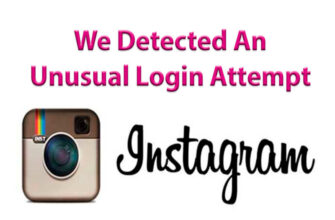Artikkelin sisältö:
Lataa GIF-kuva Instagramiin ei toimi, jos liiketoimintaa koskee nauhaa. Tarinoille keksit tarrat, joita voit laita kuva. Samanaikaisesti koko GiF-kuvan julkaisu käytettävissä.
Mikä on Gif Instagramissa
GIF on kuvaformaatti, jossa kehykset korvaavat toisiaan. Esiintyi aikaisemmin kuin videotallenteita ja oli paras tapa, kuten lähetä lyhyt video ystävällesi. Instagram, sellainen toiminto ei käytettävissä ja ainoa asia, jonka käyttäjä voi tehdä, on lataa videotiedosto.
Lataa GIF-animaatio Instagramiin vain sen jälkeen muuntaa.

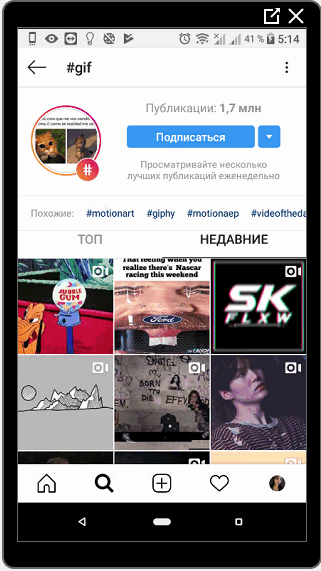
Sivun omistajalla on esimerkiksi GIF-tiedosto, jota hän haluaisi jakaa. Kun lataat, staattinen kuva ilmestyy muuttumattomana kehyksiä. Tarvitset olemassa olevan GIF-tiedoston lataamisen sovellus muuntamiseksi videoksi.
Tapoja lisätä GIF-tiedostoja Instagramiin puhelimestasi:
- käytä Boomerang-sovellusta;
- muuntaa olemassa olevasta tiedostosta;
- lisää erilliset kehykset kuten karuselli (enintään kymmenen kuvat).
Muuntamisen puute on laadun heikkenemistä. Jos alun perin kuva oli alhaisella resoluutiolla, kun silloin luot videota, pikselit ja viat ilmestyvät. Suositeltava koko – enemmän 1080 x 1080 pikseliä ja 2,1 Mt, jos kuvia yli kymmenen tai GIF kestää yli kymmenen sekuntia.
Kuinka tehdä GIF Instagramstä
Voit muuttaa muotoa puhelimesta tai tietokoneesta. varten muokkaaminen voi tarvita sovelluksia: GIF videolle, GifLab tai Giphy-palvelu (myös rakennettu historiaan). Jälkimmäinen on kätevä PC: llä, selaimesta.
Gifin lisääminen Instagram:
- Kirjaudu sovellukseen – siirry kohtaan “History”.
- Lataa tai ota kuva – GIF.

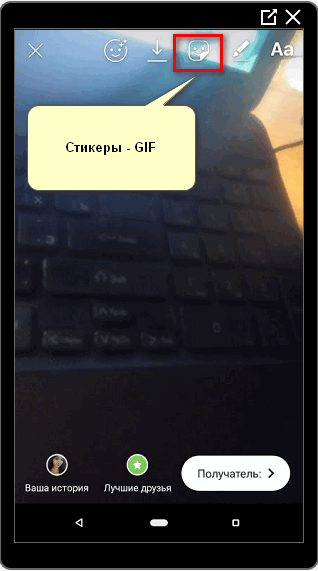
- Kirjoita hakupalkkiin lause englanniksi.
- Muokkaa ja siirrä objektia sopivana käyttäjälle.

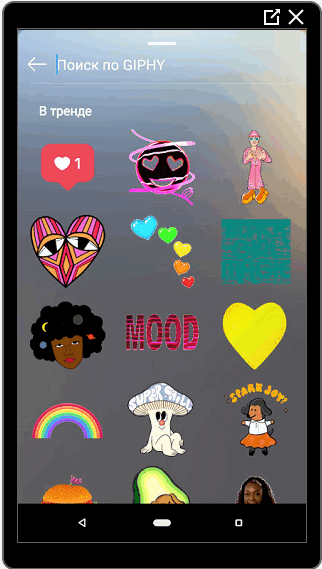
- Napsauta “Jaa” julkaistaksesi.
Käyttäjiä pyydetään venäjän ja englannin kielellä. Voit etsiä GIF: ää Instagramissa standardin avulla lauseet, jotka sopivat valokuvaukseen: ilo, suru, rakkaus ja toiset.
Toinen tapa tehdä GIF Instagram: llä: siirry sivulle Giphy. Voit ladata tiedoston mp4-muodossa (vaaditaan sosiaalinen verkosto) ja julkaiseminen Historiassa.
Ohjeet gifin lähettämiseen verkkosivuston kautta:
- Käytä Giphyä PC: n kautta.
- Kirjoita haluttu nimi riville.
- Valitse kuva – sosiaalisen verkoston kuvakkeet – Instagram.

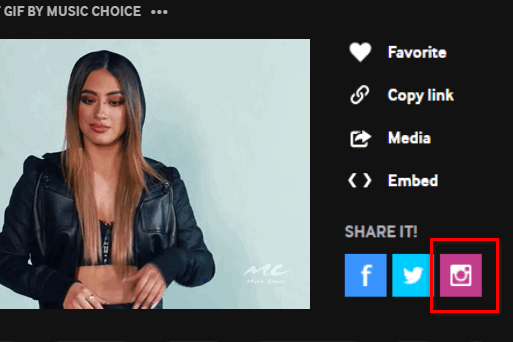
- Ilmoita sähköpostiosoite, johon tiedoston pitäisi tulla.
- Avaa viesti, lataa ja lähetä sosiaalisessa verkossa.
-> Как опубликовать видео в свою Историю Инстаграм
- Etkö löytänyt vastausta? Kysy kysymys, me valmistelemme ja lähetämme sinulle vastauksen sähköpostitse
- Tehokas Instagram-tilin päivitys
Suora julkaiseminen oli aiemmin saatavana. Ladattavaksi ja tiedoston lähettäminen vaatii rekisteröinnin. Käyttäjä voi kirjaudu sisään Facebook-sivulla.
Tee gif elokuvafilmin kautta
Toinen tapa jakaa GIF-tiedostoja Instagramissa on käyttää synegrafiya tai muunna GIF videona.
Asenna asennus, jotta voit luoda elokuvaelokuvan sovellus:
- StoryZ. Tee kuvaan aaltoja, jotka liikkuvat pitkin käyttäjän ilmoittama suunta;
- Vimage. Lisäämällä erilaisia tehosteita: perhosia, savua, kukat;
Kuinka tehdä gif Vimagen kautta:
- Lataa ja asenna sovellus Play Marketilta (yllä oleva linkki) tai appstore.
- Avaa – ohita ohjeet.
- Valitse valokuva galleriasta – napsauta painiketta “+”.
- Lisää vaikutus – valitse yksi ehdotetuista.
- Sijoita kuva: venytä, siirrä.
- Tallenna älypuhelimeen.
Lisäksi leike voidaan julkaista Instagramissa ilman ylimääräisiä muuntaa. Se tallennetaan mp4-muodossa ja vastaa videotiedostostandardit.
Kuinka lisätä GIF Instagramiin
Videotiedostoista puhuttaessa on muistettava: sosiaalinen verkosto tukee vain mp4-muotoa. GIF-kuvan lähettäminen Instagramiin kanssa IPhone tai Android, käyttäjän on ladattava sovellus: GIF osoitteeseen Video. Sen avulla voit muuttaa olemassa olevia tiedostoja: ne julkaistu Instagramissa tai tallennettu mobiililaitteelle mp4-muoto.
Kuinka muokata GIF:
- Lataa ja asenna sovellus puhelimeesi.
- Salli pääsy paikalliseen tallennustilaan.

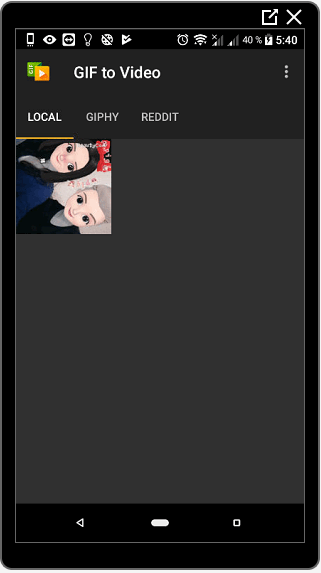
- Valitse muokattava tiedosto – napsauta “Convert”.

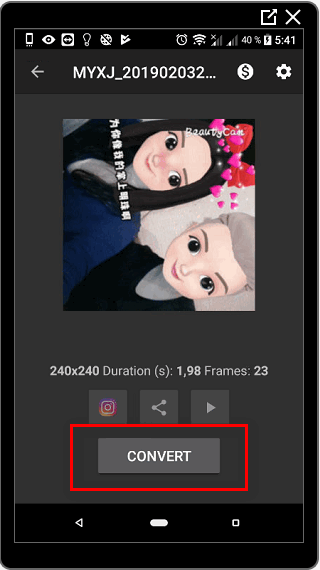
- Odota prosessin päättymistä tai lähetä heti Instagrame.
Tarvitset, jotta voit muokata muokattuja tiedostoja galleriasta Lisää käyttämällä Luo viesti -painiketta. Julkaistaan videon laatu valitsemasi työkalurivin avulla lisää leikkeen kesto, lisää suodatin.
Voit etsiä GIF-tiedostoja Instagramista sopivan kautta hashtag: gif. Tulokset ovat esimerkkejä. lyhyet videot, joiden kesto on enintään viisi sekuntia.
Kuinka lähettää gif Instagramiin
Uusimpien päivitysten avulla julkaistu GIF-tiedostoja henkilökohtaisesti viestit ja keskustelut.
Animaation lähettäminen ystävälle:
- Siirry suoraan – valitse keskustelukumppani.
- Kuvake, jossa on plus.
- “GIF” -vaihtoehtojen joukossa on tiedoston löytäminen.

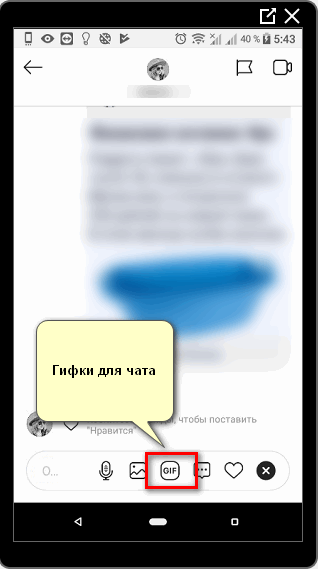
- Lähetä tavallisena viestinä.
-> Как удалить историю в Инстаграм
Animoitu kuva ilmestyy chattiin ilman allekirjoituksia. että Jos haluat luoda ja sijoittaa GIF-tiedoston, sinun on ladattava Boomerang. Hänen avulla käyttäjät voivat nauttia animaatioita muistuttavista lyhyistä videoista. Toiminto sijaitsee myös historiassa, mutta videon lataus ei ole tulee treenaamaan.
Sovellus on saatavana älypuhelimiin, jotka perustuvat Androidiin ja iOS: iin. Vakioominaisuuksiin kuuluu videon kääntö taaksepäin.
Videon tekeminen Boomerangissa:
- Lataa ja asenna sovellus.
- Aloita nauhoitus – tee mitään liikettä.

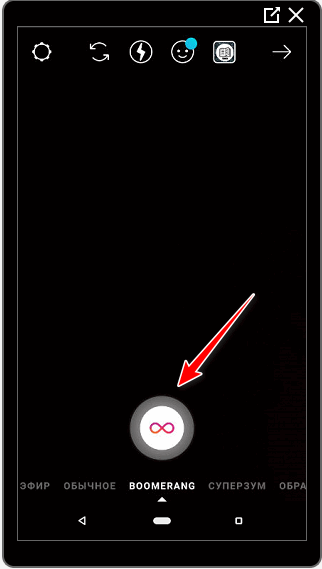
- Tallenna puhelimeen tai lähetä sosiaalisivulle verkko.
Videon enimmäispituus on kolme sekuntia. Aseta toistamaan animaatio automaattisesti. Tallenna GIF osoitteesta Voit luoda kuvan historia-asetusten kautta napsauttamalla painiketta “Save”.
Tiedostojen siirtäminen mobiililaitteeseen:
- Luo animaatio ja lähetä tarinoihin.
- Siirry “Historia-arkistoon” – napsauta uutta video.
- Kolme pistettä alla – Tallenna.
Menetelmä on hyödyllinen niille käyttäjille, jotka luovat animaatioita Boomerangin tarinat. Kuvan tai videon menettäminen sisään Lisäksi se voidaan arkistoida.
Miksi GIF ei toimi Instagramissa
Jos GIF ei tule näkyviin, kun asetat kuvan historiaan, keinoin:
- Sovellusta ei ole päivitetty.
- tekninen vika sosiaalisen verkoston puolella;
- mobiililaite ei tue uusia versioita Instagram.
Gif oli lukittu hetkeksi aikaa ja puuttui sekä iPhonen että Androidin omistajat. Päivityksen jälkeen lokakuussa 2018 Ominaisuus lisättiin jälleen sosiaaliseen verkostoon.
Jos haluat asentaa uuden version sovelluksesta, sinun on mentävä kauppaan AppStore- tai PlayMarket-sisältö. Kirjoita nimi ja Napsauta Päivitä-painiketta. Jos hän puuttuu, se tarkoittaa, että älypuhelin ei enää tue uusia versioita.
Voit lähettää GIF-tiedoston Instagramiin vain videotiedoston kautta. animaatio ei tueta postitettaessa syötteeseen alhaisen takia kehysten toiston laatu ja viive.
Internetin nopeudesta ja laitteen tehosta riippuen, eri puhelimissa GIF voi toimia liian nopeasti tai hitaasti. Tästä syystä animaatio ei ole käytettävissä monissa sosiaalisissa verkostoissa ja saatavana vain “Asiakirja” ilman automaattista toisto.